7 correctifs pour le logiciel AMD Adrenalin qui ne fonctionne pas ou ne souvre pas

Vous êtes confronté au problème du logiciel AMD Adrenalin qui ne fonctionne pas ou ne s
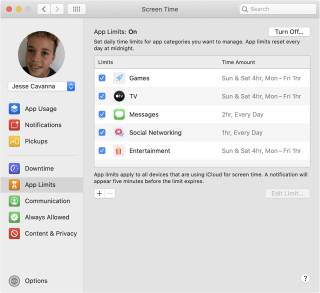
Alors que le monde est menacé de propagation du coronavirus, la plupart des pays sont bloqués. On dit aux gens de rester à l'intérieur et d'éviter les rassemblements publics. Les écoles, les collèges, les universités, les bureaux, les usines sont fermés pour le moment. Les personnes infectées sont maintenues en isolement pour les séparer des personnes en bonne santé afin d'arrêter la propagation de l'infection est pratiquée.
Avec la fermeture des écoles, les enfants passent soit du temps à apprendre en ligne, soit à jouer à des jeux sur les gadgets, car il leur est généralement interdit de sortir, ce qui a entraîné une augmentation du temps passé devant l'écran pour les enfants. Les applications de suivi de l'utilisation du téléphone sont également une excellente option à examiner pour connaître le temps d'écran moyen pour les enfants.
Cela pose plus de menace et appelle les parents et les aînés à s'efforcer de limiter l'utilisation de la technologie par les enfants. Dans cet article, nous expliquons comment vous pouvez utiliser le contrôle parental du temps d'écran sur les smartphones.
Limitez le temps d'écran pour les enfants avec ces méthodes
Les enfants ont besoin de socialiser, et même s'ils insistent pour être occupés au téléphone, il faut intervenir. Un bon moment doit être défini pour rester sur les gadgets. La consommation de nouvelles inutiles sur les événements en cours peut causer de l'anxiété et du stress. À part le travail scolaire et le temps passé devant les écrans pour les enfants, tout doit être surveillé régulièrement par les parents. Outre les fonctionnalités intégrées des appareils Android et iOS, plusieurs applications sont disponibles. Ceux-ci peuvent être utilisés pour limiter le temps d'écran pour les enfants et peuvent être trouvés dans les applications pour la section de contrôle parental.
Comment gérer le temps d'écran pour les enfants sur Mac ?

Gérez le temps d'écran pour les enfants sur Mac d'une manière simple avec les étapes ci-dessous :
Étape 1 : Cliquez sur l'icône Apple dans le coin supérieur gauche de l'écran de Mac.
Étape 2: Cliquez sur Préférences Système, ici vous pouvez voir l'option Temps d'écran, cliquez dessus.
Étape 3: Dans l'onglet Temps d'écran, vous verrez Option dans le coin inférieur gauche, cliquez dessus.
Étape 4: Cliquez sur Activer pour activer l'heure de l'écran pour enregistrer l'heure.
De plus, si vous êtes connecté à tous vos appareils Apple avec ce compte, vous pouvez suivre cette étape ci-dessous pour obtenir les informations d'utilisation sur Temps d'écran sur tous les appareils. Sélectionnez l'option "Partager sur plusieurs appareils".
Lisez également : Utiliser le partage familial avec la fonction Localiser mon iPhone.
Lorsque vous utilisez le partage familial, vous pouvez activer le temps d'écran pour les enfants sur leurs appareils. Gérez le compte de l'enfant à partir de votre partage familial et activez le temps d'écran sur l'appareil utilisé par l'enfant.
Sur Mac, activez l'heure d'écran pour les enfants avec le partage familial activé en suivant ces étapes
Étape 1 : Cliquez sur l' icône Apple , accédez aux Préférences Système .
Étape 2 : Accédez à Partage familial et cliquez sur Temps d'écran .
Étape 3 : Sélectionnez le nom de votre enfant dans la liste sur le panneau de droite.
Étape 4 : Accédez à Ouvrir l' heure d'écran et cliquez maintenant sur Préférences d'heure d'écran .
Étape 5: Encore une fois, sélectionnez le nom de l'enfant en haut à gauche et cliquez sur les options.
Étape 6 : Cliquez sur Activer.
On peut également restreindre certaines applications de l'utilisation du compte des enfants. Vous pouvez faire plus en configurant un temps d'arrêt et un code d'accès à l'écran dans les paramètres. De cette façon, vous pouvez être certain que les enfants ne sont pas autorisés à utiliser les appareils ou certaines applications au-delà de la période autorisée.
Lire la suite : Résoudre le problème courant de temps d'écran qui ne fonctionne pas.
Comment configurer le temps d'écran pour les enfants sur iPhone ?

De la même manière, qui a été utilisée sur Mac, on peut restreindre le temps d'écran pour les enfants sur iPad et iPhone. Il existe également plusieurs applications de contrôle parental pour iPhone et iPad. Avec la mise à jour iOS 13.3, la limite de communication a également été ajoutée en tant que fonctionnalité sur les iPhones. Cela empêchera les enfants d'envoyer des SMS et d'appeler sans surveillance. La fonction de limite de temps d'écran et d'application est très appréciée dans le contexte de la configuration du temps d'écran moyen pour les enfants.
Lisez aussi : Comment ajouter des enfants de moins de 13 ans au partage familial.
Comment configurer le temps d'écran pour les enfants sur Android ?
Avec les appareils Android, on peut surveiller l'utilisation du téléphone de votre enfant avec Google Family Link. Tout ce que vous avez à faire est d'installer Google Family Link depuis le Play Store et de créer un compte Google pour l'enfant.
Avec la limite de temps d'écran pour les enfants sur Android, l'appareil sera verrouillé. Ils pourront uniquement utiliser le bouton d'appel d'urgence et répondre aux appels téléphoniques. Ils ne pourront voir aucune notification ni déverrouiller le téléphone.
Lire la suite : Comment utiliser des contacts de confiance pour protéger vos amis et votre famille.
Verdict:
Le temps d'écran pour les enfants doit être limité pour prendre soin de leur santé, car trop de temps passé avec les appareils n'est pas génial. Les enfants peuvent participer activement à certaines activités d'intérieur telles que la lecture de livres et les jeux de société. Une certaine activité physique est également requise et, par conséquent, il est impératif de limiter l'utilisation de la technologie par les enfants. Nous espérons que ces méthodes à utiliser sur vos appareils intelligents vous aideront à atteindre ce contrôle parental du temps d'écran.
Alors que nous concluons cet article, nous aimerions connaître votre point de vue. Vos suggestions et commentaires sont les bienvenus dans la section commentaires ci-dessous. Partagez l'information avec vos amis et d'autres personnes en partageant l'article sur les réseaux sociaux.
Nous aimons vous entendre!
Nous sommes sur Facebook , Twitter , LinkedIn et YouTube . Pour toute question ou suggestion, veuillez nous en informer dans la section commentaires ci-dessous. Nous aimons revenir vers vous avec une solution. Nous publions régulièrement des trucs et astuces ainsi que des solutions aux problèmes courants liés à la technologie. Abonnez-vous à notre newsletter pour recevoir des mises à jour régulières sur le monde de la technologie.
Vous êtes confronté au problème du logiciel AMD Adrenalin qui ne fonctionne pas ou ne s
Pour corriger l
Apprenez à maîtriser le chat Zoom, une fonctionnalité essentielle pour les visioconférences, avec nos conseils et astuces.
Découvrez notre examen approfondi de l
Découvrez comment récupérer votre Instagram après avoir été désactivé en suivant nos étapes claires et simples.
Découvrez comment savoir qui a consulté votre profil Instagram avec nos solutions pratiques. Sauvegardez votre vie privée tout en restant informé !
Apprenez à créer des GIF animés facilement avec votre Galaxy S22. Découvrez les méthodes intégrées et des applications pratiques pour enrichir votre expérience.
Découvrez comment changer la devise dans Google Maps en quelques étapes simples pour mieux planifier vos finances durant votre voyage.
Microsoft Teams s
Vous obtenez l








